Netscape Navigator для Windows'95. Обзор возможностей
Страница 2
Электронная почта.
Internet позволяет послать электронную почту любому человеку имеющему электронный адрес. В прошлом для посылки электронной почты требовалась специальная программа. Теперь же можно послать и принять почту непосредственно из Navigator. Это осуществляется одной командой New Mail Message, вводом адреса абонента и щелчком по кнопке Send. И сообщение немедленно отправляется гулять по Internet в поисках абонента. Но естественно, ее нужно сначала настроить. Для этого требуется открыть меню Options и щелкнуть на опции Mail and News Preferences (Предпочтения почты и новостей). На экране появится диалоговый бокс Preferences. Нужно щелкнуть на ярлычке Appearance (Внешний вид) и изменить параметры: ввести свой обратный адрес, определить сервер электронной почты и ввести свое имя.
Затем нужно щелкнуть на ярлычке Composition (Композиция) и изменить любую из следующих опций, определяя способ обработки почты и новостей:
Send and Post (Передача и вывешивание) позволяет определить тип протокола передачи, используемый для почтовых сообщений. Большинство почтовых серверов обеспечивают 8-битовый протокол.
Deliver Mail (Доставка почты) позволяет выбрать доставку сообщений автоматически (Automatically) при их создании или организовать очередь (Queue for Manual Delivery) до готовности послать все сообщения сразу.
Mail Messages (Почтовые сообщения) позволяет определить адрес электронной почты абонента, которому вы хотите посылать копию всей своей почтовой корреспонденции.
News Messages (Сообщение новостей) позволяет определить отправлений определить адрес электронной почты абонента, которому вы хотите посылать копию всех своих отправлений в группы новостей.
Mail File и News File позволяет определить файл, в котором будет храниться отправляемая почта и сообщения в группу новостей. Этот файл не обязательно должен уже существовать. Просто нужно ввести маршрут к папке, где должен храниться файл, и имя файла (расширение не требуется).
Также требуется ввести информацию о серверах входной выходной почты и другую настроичную информацию для формирования вашего отправного адреса.
После ввода параметров электронной почты можно приступать к написанию самих сообщений. Из меню File нужно выбрать опцию New Mail Message (Новое сообщение). На экране появится диалоговый бокс Message Composition. Вы должны адресовать сообщение и затем ввести его. После окончания редактирования сообщения щелкните по кнопке Send, чтобы отправить его. Вместе с сообщениями можно также посылать и файлы. Они “подсоединяются” к уже написанному сообщению.
Ранние версии Navigator до версии 2.0 не могли обращаться к поступившим сообщениям электронной почты. Чтобы читать почту требовалась специальная почтовая программа, например Eudora. Однако сейчас Navigator поставляется с встроенной программой чтения электронной почты, что сделало получение почты столь же легким как и ее посылку. Для этого надо открыть меню Window и щелкнуть на опции Netscape Mail. Эта программа также позволяет реагировать (отвечать) на сообщения, группировать их, удалять, копировать и пересылать. Имеется также эквивалент мусорного пресса, который можно применить для сжатия сообщений, чтобы они занимали меньше места. С длинными списками сообщений работать неудобно. Для упрощения операции Netscape Mail может рассортировать сообщения по дате, теме и даже отправителю. Чтобы облегчить запоминание сложных адресов Netscape Mail позволяет создать адресную книгу электронной почты. Для этого надо открыть меню Window (вNetscape Mail или Navigator) и щелкнуть на опции Address Book.
На рис. 2 приведено диалоговое окно электронной почты. Рассмотрим подробнее что оно из себя представляет.
Содержимое левой панели напоминает дерево каталогов или папок. Она имеет три папки: входящей (получаемой), исходящей (отправляемой) и удаленной (в этой папке находятся сообщения помеченные вами на удаление, которые автоматически удаляются через определенный промежуток времени) корреспонденции. Рядом с каждой папкой есть два числа, показывающих количество сообщений в папке и число непрочитанных сообщений.
Правая панель выводит имена сообщений в хронологическом порядке и показывает сообщения как продолжения беседы Такой способ вывода сообщений называется организацией нитей; он облегчает слежение за дискуссиями.
Для чтения сообщения нужно произвести двойной щелчок на имени сообщения в правой панели. Содержимое сообщения появляется в нижней панели. Сообщение может быть текстом или графикой, поэтому Navigator требует некоторое время на декодирование сообщения и вывод информации.
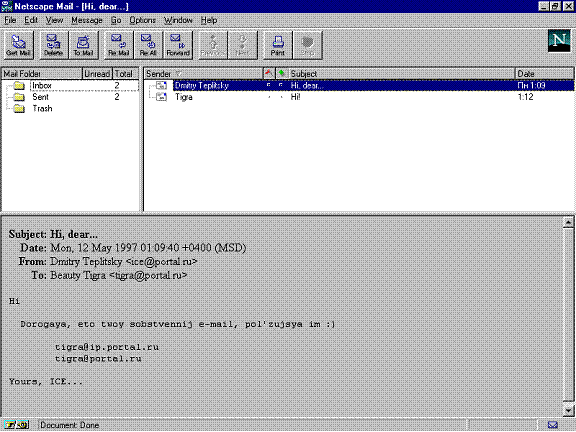
Рис. 2 Диалоговое окно электронной почты.
Передача файлов с помощью FTP.
Большинство компьютеров в Internet содержат файлы (программы) которые можно “взять” бесплатно. Чтобы передача файла происходила правильно, передающий и принимающий компьютеры должны работать по одним правилам коммуникации, определяемыми FTP. В старые времена для получения файлов Internet требовалась специальная программа FTP, а сейчас можно быстро загрузить файл в Navigator простым щелчком имени файла.
Что такое FTP? В самом начале Internet представляла собой гигантскую барахолку для интересующихся компьютерами. Компании и индивидуалы хранили свои файлы в различных серверах Internet где их могли скопировать другие люди.
В процессе эволюции Internet появились серверы для выполнения конкретных функций. На серверы Web была возложена задача хранить гипердокументы, серверы групп новостей стали действовать как электронные билютени, а серверы FTP превратились в хранилища файлов. Теперь вы можете соединиться со многими общедоступными серверами FTP и скопировать программы, текстовые файлы, графику и все то, что можно хранить электронными средствами.
Сейчас созданы программы облегчающие передачу файлов по сети Internet. Одна из них - WS_FTP (for Windows). Благодаря ей можно передавать файлы просто копируя их из одной панели диалогового бокса в другую. Помимо простоты использования программа FTP обладает еще двумя достоинствами: она позволяет скопировать файл сразу в ваш компьютер и передает файлы довольно быстро.
Станции FTP бывают двух типов: анонимные и нет. Анонимные серверы разрешают любому пользоваться предоставляемыми услугами. Для того, чтобы подсоединиться к такому серверу нужно ввести имя anonymous и затем в качестве пароля свой электронный адрес. Если ввести эту информацию в Navigator он будет автоматически ее использовать для подсоединения к таким серверам. Чтобы подсоединиться к не анонимному серверу нужно предварительно послать запрос на разрешение администратору, который в случае положительного решения сообщит вам имя входа и ваш пароль.
Поиск информации.
Однажды в стенах университета Минисоты родилась система меню Gopher, íàçâàííàÿ òàê â ÷åñòü ýìáëåìû университета - Золотого Суслика. Конечно же Gopher выполняет свою основную функцию системы меню - поиск (go fer) документов и файлов в Internet.
Gopher - это индексная система, которая предоставляет доступ к различным услугам Internet с помощью меню.
Можно пользоваться Gopher автономно с помощью специальной программы или воспользоваться Gopher-протоколом встроенным в средства Netscape Navigator. При соединении со станцией Gopher вам предоставляется основная система меню. При выборе элемента из основного меню появляется подменю, содержащее дополнительные опции и/или файлы. Поиск ведется до тех пор пока не найдется нужный файл или документ.
Каждый сервер Gopher имеет огромный предметный указатель (индекс) ресурсов Internet, включая имена местонахождения тысяч файлов. При соединении сервер Gopher посылает индексную информацию вашей программе меню для построения системы меню.